鹏保宝怎么用激活码?鹏保宝激活码使用教程
2019-10-25 16:49作者:下载吧
鹏保宝怎么用激活码?鹏保宝作为一款专业的加密软件,它可以帮助用户轻松解决各种文件加密的问题,小编了解到很多用户不知道怎么利用激活码的方式进行激活,如果你想知道具体的操作方法,就赶快来看看下面的教程吧!
操作步骤如下:
1、很多用户在鹏保宝软件中进行文件加密时,不知道怎么设置激活码,用户其实可以在“安全配置”的“激活码”中进行设置,如下图所示:
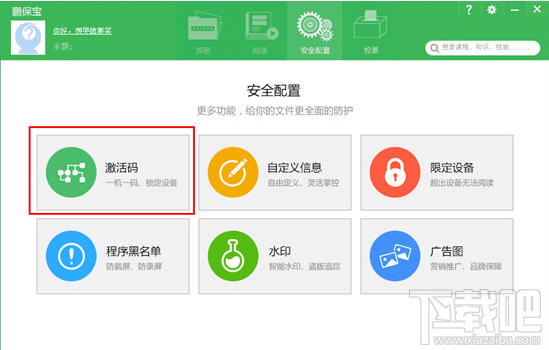
2、接着将会弹出进入到鹏保宝的官网,用户可以在激活配置的激活分组中看到每个分组的激活记录,选择某个分组点击进入,如下图所示:
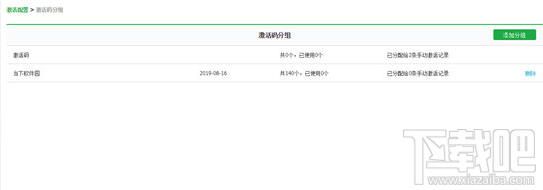
3、小编随意选择了一个分组,由于默认是没有激活码的,大家可以点击生成选项进行激活码的生成,数量由你一手决定,如下图所示:
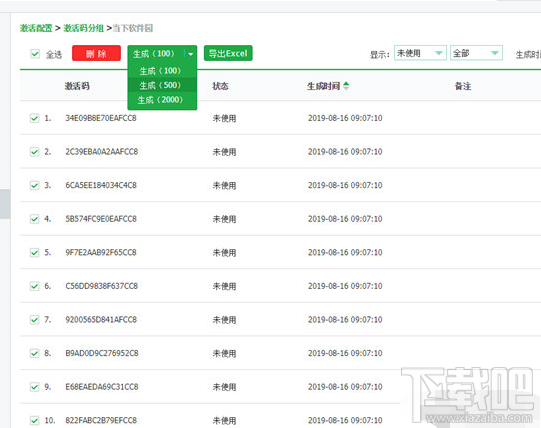
4、弹出激活码生成成功的提示,点击确定并返回鹏保宝软件,如下图所示:
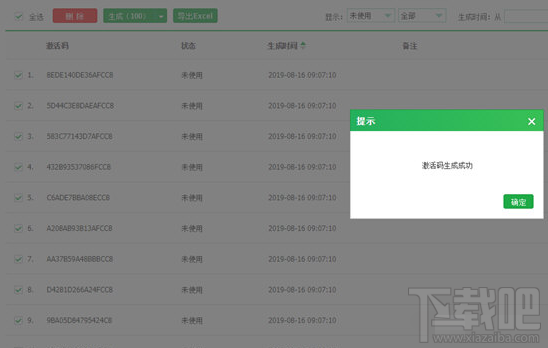
5、如果用户在制作加密文件时想要使用激活码的方法进行加密,则需要选择“限制设备手动激活”的方法,进入后在激活配置的界面选择“激活码”选项,选择刚刚生成的激活码分组,即可利用分组中的激活码进行加密,其他用户如果想要打开此文件,则需要输入你提供的激活码才能够正常阅读,如下图所示:
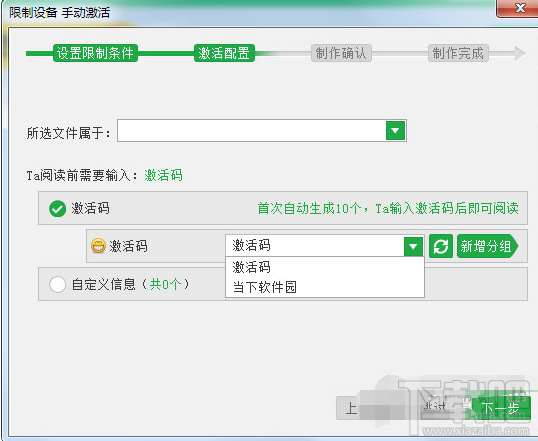
好啦,以上就是鹏保宝怎么用激活码的全部内容啦,只需要经过以上的操作,就能够帮助你利用激活码设置限制条件,让你能够以更加方便的形式进行加密。